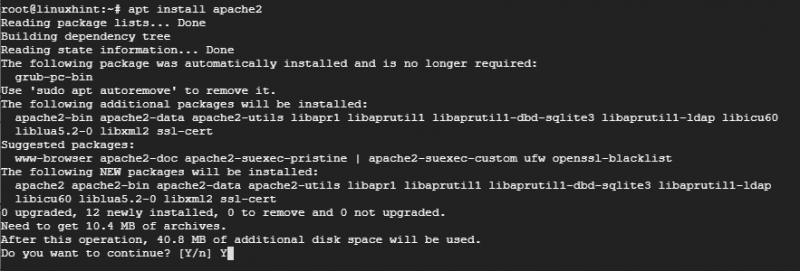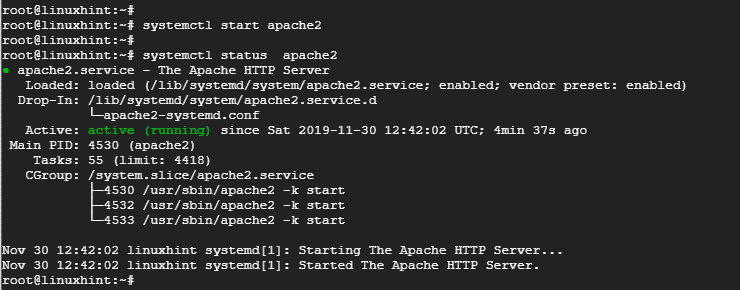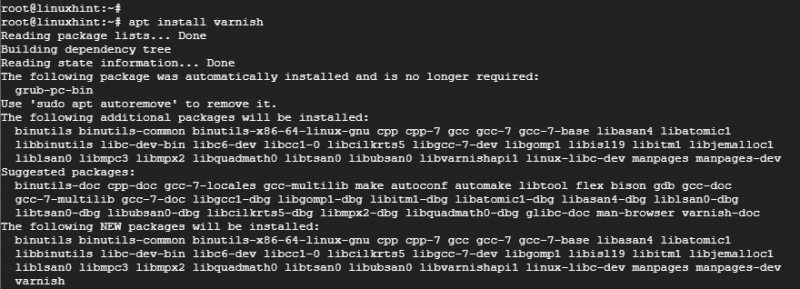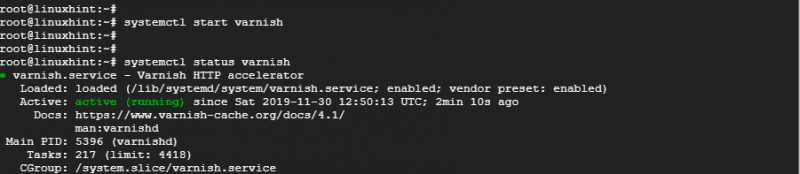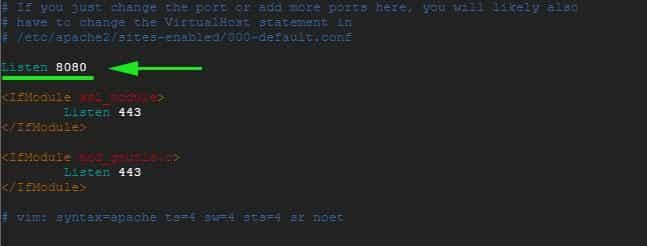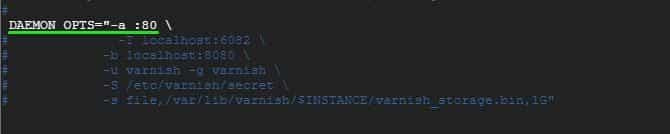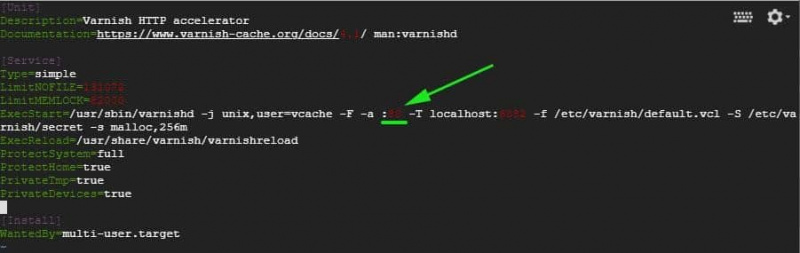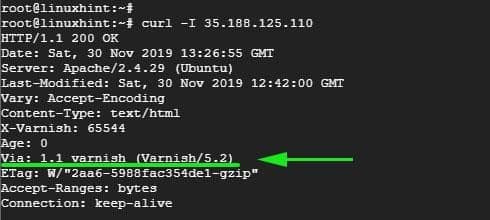1. darbība: atjauniniet sistēmu
Lai sāktu, sāciet ar pakotņu atjaunināšanu sistēmā, lai nodrošinātu, ka tās ir atjauninātas. Lai to izdarītu, piekļūstiet savam serverim kā root un palaidiet komandu:
# piemērots atjauninājums && piemērots jauninājums2. darbība. Instalējiet Apache tīmekļa serveri
Tā kā Varnish kešatmiņa atrodas tīmekļa servera priekšā, demonstrācijas nolūkos mums būs jāinstalē Apache tīmekļa serveris.
Lai instalētu Apache, palaidiet komandu:
# apt uzstādīt apache2
Kad Apache tīmekļa servera instalēšana ir pabeigta, startējiet tīmekļa serveri un pārbaudiet tā statusu, izmantojot tālāk norādītās komandas:
# systemctl start apache2# systemctl statuss apache2
Iepriekš redzamā izvade apstiprina, ka Apache tīmekļa serveris ir izveidots un darbojas .
3. darbība. Instalējiet Varnish HTTP Accelerator
Kad ir instalēts Apache tīmekļa serveris, instalējiet Varnish HTTP paātrinātāju, izpildot:
# apt uzstādīt laka # systemctl start laka# systemctl statusa laka
4. darbība. Apache un Varnish HTTP kešatmiņas konfigurēšana
Apache tīmekļa serveris uzklausa ienākošos savienojumus HTTP portā 80. Tomēr mūsu iestatījumos mums ir jāveic daži pielāgojumi. Tā kā Varnish pārsūtīs HTTP pieprasījumus uz Apache tīmekļa serveri, mēs konfigurēsim Varnish Accelerator, lai klausītos 80. portu, un pēc tam konfigurēsim Apache, lai klausītos portu 8080.
Tātad, lai konfigurētu Apache, lai klausītos portu 8080, atveriet konfigurācijas failu, kā parādīts ar
# jo / utt / apache2 / ports.confSaglabājiet un izejiet no konfigurācijas faila.
Tajā pašā piezīmē mēs veiksim izmaiņas noklusējuma Apache virtuālās resursdatora failā un konfigurēsim to, lai klausītos portu 8080.
# jo / utt / apache2 / vietnes / 000-default.confSaglabājiet un izejiet no konfigurācijas faila. Lai izmaiņas stātos spēkā, restartējiet Apache tīmekļa serveri
# systemctl restartējiet apache2Šajā brīdī, mēģinot piekļūt tīmekļa serverim 80. portā, tiks parādīts kļūdas ziņojums tikko veikto izmaiņu dēļ. Tam var piekļūt tikai caur portu 8080, kā parādīts attēlā.
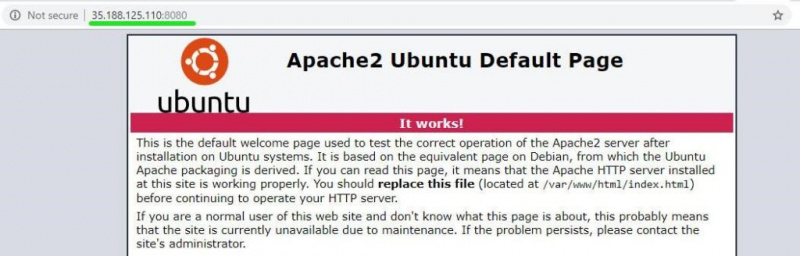
5. darbība. Lakas iestatīšana, lai klausītos portu 80
Mums ir arī jākonfigurē Varnish, lai klausītos 80. portu, lai HTTP pieprasījumus pārsūtītu uz tīmekļa serveri. Tādējādi, piekļūstot tīmekļa pārlūkprogrammai, URL beigās nebūs jāpievieno 8080.
Palaidiet vēlamo teksta redaktoru un atveriet /etc/default/laka failu.
# jo / utt / noklusējuma / lakaRitiniet un atrodiet atribūtu ' DAEMON_OPTS”. Noteikti mainiet portu no 6081 uz portu 80
Saglabājiet un aizveriet teksta redaktoru.
Ja jūs pārbaudāt /etc/varnish/default.vcl failu, jums vajadzētu iegūt tālāk redzamo izvadi.
Visbeidzot, mums ir jārediģē /lib/systemd/system/varnish.service un modificējiet portu ExecStart direktīva no 6081. porta uz 80.
Saglabājiet un izejiet no teksta redaktora.
Lai izmaiņas stātos spēkā, mums ir jārestartē Apache tīmekļa serveri, atkārtoti jāielādē sistēma un jārestartē Varnish norādītajā secībā.
# systemctl restartējiet apache2# systemctl dēmona pārlādēšana
# systemctl restart laka
6. darbība: konfigurācijas pārbaude
Lai pārliecinātos, ka mūsu konfigurācija ir laba, izmantojiet komandu curl, kā parādīts attēlā:
# čokurošanās -Es servera_IPPievērsiet uzmanību šai līnijai Caur: 1.1 laka (Laka/5.2) kā norādīts iepriekš izejā. Tas parāda, ka Laka darbojas kā paredzēts.
Tagad varat apmeklēt savu tīmekļa serveri, beigās nepievienojot numuru 8080.
Secinājums
Un tā jūs konfigurējat Varnish Cache darbam ar Apache tīmekļa serveri Ubuntu 18.04. Jūsu tīmekļa serverim jādarbojas ātrāk nekā jebkad agrāk, pateicoties īpaši ātrajam Varnish HTTP paātrinātājam, kas kešatmiņā saglabās bieži piekļūtās tīmekļa lapas un apkalpos tās iespaidīgā ātrumā!